
A nessuno piacciono gli annunci, incluso il tuo, il cui sostentamento dipende da un’esperienza Internet supportata dagli annunci. Eppure, è difficile immaginare un mondo senza pubblicità. Gli annunci sono il motivo per cui possiamo accedere a molti dei siti Web, servizi e app più popolari senza pagare un solo centesimo. Non è che gli annunci sono fondamentalmente male — quando fatto bene, gli annunci possono essere divertente, coinvolgente, e veramente utile. È solo che molti siti Web e app possono essere miopi a volte e impegnarsi in pratiche pubblicitarie ombrose per aumentare le loro entrate.
Abbiamo tutti incontrato fastidiosi siti web che ci portano su un accidentato redirecting rollercoaster ride senza il nostro consenso. E quegli annunci in-app che coprono l’intero display del tuo telefono o computer e fondamentalmente ci dirottano disabilitando il pulsante indietro possono essere particolarmente fastidiosi. E ‘ pratiche come queste che guadagnano annunci un cattivo nome.
Mentre non possiamo spazzare via questi annunci cattivi dalla faccia della terra, possiamo certamente pulirli dal tuo dispositivo Android. Vi presentiamo alcuni degli strumenti più potenti che gli utenti Android hanno a loro disposizione che faranno in modo di non vedere mai la vista degli annunci.
La rimozione degli annunci influisce sull’ecosistema Internet e sulla capacità di monetizzazione di molte aziende. Se usi frequentemente determinate app, siti Web e servizi, considera di iscriverti ai loro servizi a pagamento o di aggiungerli a una whitelist. Aiutarli a continuare ad essere utile a voi.
Alcuni di questi strumenti richiedono l’accesso root, ma nella maggior parte dei casi non ne avrai affatto bisogno. Gli strumenti di blocco degli annunci Android sono disponibili in tutte le forme e dimensioni, ognuna con diversi gradi di efficacia e caso d’uso. Esaminiamoli uno per uno per aiutarti a trovare quello che funziona meglio per te.
Modifica del DNS per bloccare gli annunci su Android
Uno dei modi più semplici per bloccare gli annunci su smartphone Android è passando al provider DNS privato di un servizio di blocco degli annunci. Questo metodo non richiede app, ma funziona solo su telefoni Android con Android 9 Pie e versioni successive, poiché l’impostazione DNS privata è stata introdotta con questa versione del sistema operativo.

Per modificare il DNS, andare su Impostazioni > Rete e Internet > Avanzate > DNS privato. Scegliere l’opzione Nome host provider DNS privato e immettere “dns.adguard.com “o ” us.adhole.org”, e ha colpito Salva. Ecco fatto. Non vedrai più banner pubblicitari in-app, né pubblicità sui browser Web.
Su alcuni telefoni, il percorso per modificare il DNS privato potrebbe essere diverso. Se il tuo telefono UX ha una barra di ricerca, cerca semplicemente DNS privato per atterrare sulla pagina delle impostazioni pertinenti.
AdLock
AdLock è una soluzione di blocco che ha opzioni per PC e Android. È un modo semplice per bloccare gli annunci di gioco o gli annunci del browser durante l’utilizzo del telefono. Avrai anche la possibilità di bloccare siti Web specifici e filtrare tutto il tuo traffico tramite HTTPS secure filtering.


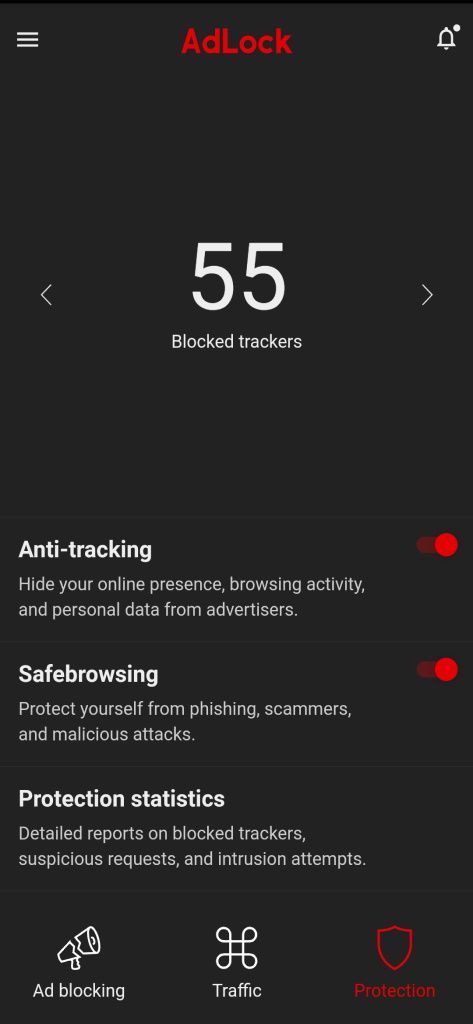
Grazie ad AdLock per la sponsorizzazione di questa parte dell’articolo.
AdAway
Se hai accesso root, non c’è soluzione migliore di AdAway. Ha anche una modalità non root, ma funziona meglio con root. AdAway utilizza un file hosts per bloccare i nomi host che servono annunci. Ciò che fa essenzialmente è mantenere un elenco aggiornato delle reti pubblicitarie e reindirizzarle a 127.0.0.1 (il tuo telefono), quindi queste richieste non vanno da nessuna parte e nessun annuncio può essere pubblicato. La parte migliore è che blocca sia il browser e in-app pubblicità. L’impostazione del servizio è molto semplice.



Il servizio viene fornito con tre sorgenti con oltre 90.000 host verificati dall’utente, con nuovi host regolarmente aggiunti all’elenco. Se alcuni annunci continuano a filtrare, puoi utilizzare la funzione di registrazione DNS per registrare le richieste DNS in uscita e aggiungerle manualmente al file “hosts”. Ma anche senza toccare nessuno di questi o diventare troppo tecnico, AdAway blocca efficacemente la maggior parte degli annunci, se non tutti, tra app e siti web.
AdAway è gratuito e open-source e in sviluppo attivo. Se vuoi provarlo, vai su GitHub del progetto o prendi l’ultimo APK dal thread XDA ufficiale collegato di seguito.
AdAway
- Un potente e altamente personalizzato ad-blocker che utilizza file hosts per bloccare gli annunci cattivi.
Caratteristiche:
Pro:
Contro:
- Scarica AdAway
AdGuard
AdGuard è uno dei più popolari annuncio bloccanti sul desktop, ed è un client per Android pure. La versione mobile di AdGuard non è così potente o sofisticato come la sua controparte desktop, ma ottiene il lavoro fatto abbastanza bene. AdGuard imposta una VPN locale per filtrare annunci e tracker. La versione gratuita consente solo di bloccare gli annunci del browser. Se vuoi sbarazzarti anche degli annunci in-app, dovrai acquistare la versione premium. AdGuard funziona come un fascino sui browser, e mentre funziona su applicazioni, rallenta in modo significativo il caricamento dei contenuti in alcune applicazioni.



AdGuard
- Non root ad blocker per sbarazzarsi di brutto annunci in app e browser
Caratteristiche:
Pro:
Contro:
- Scarica AdGuard
Blokada
Un montaggio non-root rivale di AdAway è Blokada. Proprio come AdAway, è anche open source e funziona sia su annunci in-app che su siti web. Blokada ti dà un elenco completo di blocklist tra cui scegliere, tra cui DuckDuckGo Tracker Radar, AdAway, Energized, e altro ancora. Ogni elenco di host ha un diverso caso d’uso e aggressività e può bloccare efficacemente annunci, tracker, siti di phishing, server malware e così via.



Oltre a bloccare gli annunci, Blokada rafforza anche la tua privacy crittografando le query DNS dove possibile. È possibile creare la propria lista host e controllare quali domini devono essere bloccati o whitelist. Blokada è disponibile sul Play Store, ma manca di diverse funzionalità chiave a causa della rigorosa politica di Google Play. Per la migliore esperienza, scarica la versione completa dal sito ufficiale di Blokada.
Blokada
- Un open-source, non-root ad blocker con un’interfaccia utente intuitiva e concentrarsi sulla privacy.
Caratteristiche:
Pro:
Contro:
- Scarica Blokada
DNS66 Ad Blocker
Ancora un altro VPN ad blocker che non richiede il root. DNS66 è completamente gratuito e open-source. Rispetto ad AdGuard e Blokada, DNS66 ha un’interfaccia utente un po ‘ meno intuitiva e datata, ma funziona bene. Stabilisce un servizio VPN e reindirizza il traffico del server DNS ad esso. Il servizio VPN intercetta e filtra le query DNS che sono sulla lista nera, consentendo le query non nella lista nera di passare attraverso. DNS66 offre il blocco degli annunci a livello di sistema in modo che possa filtrare anche gli annunci in-app. È inoltre possibile configurare i server DNS personalizzati direttamente dalla app.



DNS66
- Un DNS host basato su blocker con un set completo di funzioni.
Caratteristiche:
Pro:
Contro:
- Scarica DNS66
Energized Protection Ad Blocker per Android
Energized Protection è un modulo Magisk che utilizza un file hosts per filtrare domini ad-serving, tracker, pornware, script e malware tra app e siti web. Dopo aver installato il modulo, deve essere configurato da un emulatore di terminale. Energized Protection non ha un’app o un’interfaccia utente, quindi è consigliata solo agli utenti esperti e a coloro che hanno familiarità con Magisk.
Se questa è la prima volta che ti imbatti nella parola Magisk e root, questa opzione probabilmente non fa per te. Per istruzioni di installazione passo-passo e maggiori dettagli, controlla il thread XDA di Energized.
Browser con un blocco annunci integrato per Android
Se il tuo obiettivo è solo quello di eliminare gli annunci sui siti Web, un browser con capacità di blocco degli annunci sarà una scelta migliore. Ci sono così tante opzioni là fuori, ma per risparmiare tempo, abbiamo compilato un elenco dei migliori browser ad-blocking che sono attivamente in fase di sviluppo e sono garantiti per funzionare.
Brave
Brave è un browser basato su Chromium che è costruito con la privacy anteriore e centrale. Ad-blocking è abilitato fuori dalla scatola e non richiede alcuna configurazione. Basta installare l’app e inizierà a bloccare annunci, tracker e cookie cross-site, impronte digitali e altro su ogni sito che visiti. Puoi disabilitare il blocco sui tuoi siti preferiti.



Brave ti consente anche di supportare siti web ed editori utilizzando il suo programma Brave Rewards. Nell’ambito di questo programma, Coraggioso vi servirà non intrusivo, “privacy-rispetto annunci.”Per ogni annuncio visualizzato, guadagni token che puoi inviare come suggerimento per supportare il tuo sito preferito o acquistare contenuti digitali. Gli annunci vengono inviati come una notifica normale, ed è possibile controllare la frequenza con cui si desidera riceverli.
Samsung Internet
Samsung Internet è uno dei migliori browser Android là fuori, e la sua funzione di blocco degli annunci lo rende ancora più avvincente. Il browser stesso non blocca gli annunci fuori dalla scatola come coraggioso. Dovrai installare un ad blocker di terze parti supportato e configurarlo per funzionare con Samsung Internet. Puoi scegliere tra un massimo di sette blocchi di annunci, tra cui Adblock Plus, AdGuard e Unicorn. Una volta installato e acceso il blocco degli annunci di vostra scelta, il browser inizierà a bloccare gli annunci e tracker su tutte le pagine web visitate sul vostro telefono Android.
Adblock Browser
Adblock Plus è un browser Chromium con un’interfaccia stranamente simile a Google Chrome. Adblocking è attivata per impostazione predefinita, in modo da poter semplicemente installare l’applicazione e iniziare a navigare in Internet senza pubblicità subito. È possibile accedere a filtri personalizzati, whitelist, filtri per la lingua e altre opzioni avanzate dalla pagina Blocco annunci.



L’Adblock Plus ha anche una funzione di annunci accettabile che è attivata per impostazione predefinita. Questa funzione non filtra gli annunci conformi a uno standard pubblicitario rigoroso e non interferisce con i contenuti che stai visualizzando, consentendoti di supportare i siti legittimi pur essendo protetti da siti Web dannosi, un affare vantaggioso per tutti.
La maggior parte di questi servizi sono gratuiti e, salvo poche, tutti di loro non hanno bisogno di root. AdAway è la scelta migliore se sei radicato. Nel frattempo, AdGuard e Blokada fanno un caso solido come alternative non root.
Circa l’autore
Una tech fanatico con una fame di conoscenza in continua crescita: il campo della scienza e della tecnologia. Un appassionato quiz e un critico gadget che ama semplificare tecnologia per le masse ha un vivo interesse per modding dispositivi Android.
Leggete
-

Samsung lancia stabile UI 4.0 aggiornamento con Android 12 per Galaxy Z Flip e Galaxy Tab S7 Plus
-

prendi il Samsung Galaxy S20 FE per solo $525 oggi ($175 off)
-

Questo Lenovo computer portatile da gioco con un RTX 3050 è di soli $749 adesso
-

Skyrim Anniversary Edition è di nuovo in vendita per $30 su Xbox e PS4/PS5